J'ai utilisé Microsoft Outlook car c'était l'un des clients de messagerie les plus puissants aujourd'hui. Cependant, il semble être un peu trop puissant et encombrant lorsque je veux simplement l'utiliser comme un programme de bureau de messagerie normal pour télécharger des e-mails afin de pouvoir les lire et y répondre hors ligne. J'ai décidé de migrer de Microsoft Outlook vers The Bat! Client de messagerie professionnel car il y a beaucoup d'avis positifs à ce sujet. Contrairement à Microsoft Outlook qui sont sujets aux infections virales par le biais d'exploits zero-day, The Bat! a toujours gardé ses utilisateurs en sécurité. La chauve-souris! est également bien connu pour son cryptage intégré à la volée sur les e-mails et le carnet d'adresses qui fonctionne de manière transparente sans dégradation notable de la vitesse.
J'ai importé avec succès tous mes e-mails et contacts de Microsoft Outlook vers The Bat !. Tout a bien fonctionné et il est rapide dans le sens de recevoir le courrier électronique et se charge également très rapidement. La chauve-souris! est capable de vérifier votre compte de messagerie Gmail et je vais vous montrer comment configurer The Bat! pour faire ça. 1. Connectez-vous à votre compte Gmail et assurez-vous que POP est activé, bien qu'il devrait être activé par défaut. Accédez à Paramètres -> Transfert et POP / IMAP -> sélectionnez Activer POP pour tous les e-mails (même les e-mails déjà téléchargés) et cliquez sur le bouton Enregistrer les modifications .
2. Lancez The Bat !, cliquez sur Compte dans la barre de menu et sélectionnez Nouveau

3. Entrez le nom du compte pour vous permettre d'identifier votre compte de messagerie. Tout nom fera l'affaire car il n'interfère pas avec le processus de vérification des e-mails.
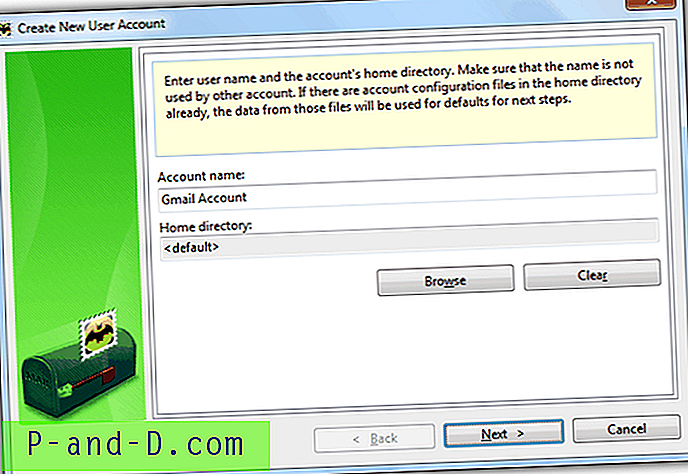
4. Entrez votre nom complet et votre adresse e-mail Gmail. Votre nom complet s'affichera au destinataire à partir de lorsque vous envoyez un e-mail. L'organisation est facultative.

5. La chauve-souris! entrera automatiquement les paramètres du serveur Gmail s'il a détecté une adresse Gmail saisie à l'étape 4.
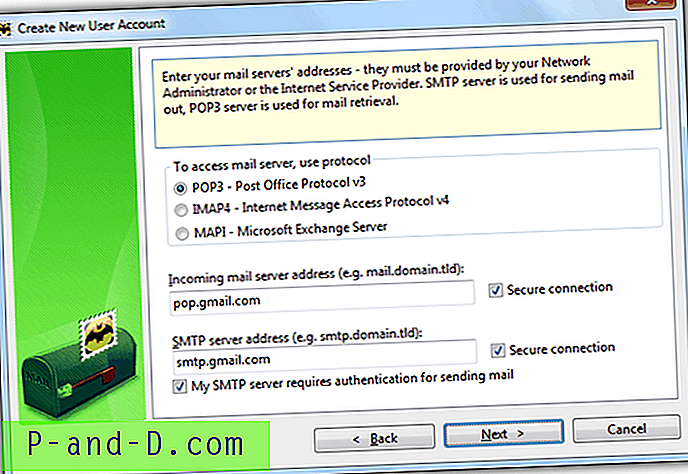
Si, pour une raison quelconque, l'adresse du serveur de messagerie est laissée vierge, vous pouvez saisir manuellement les informations suivantes:
Protocole: POP3 - Post Office Protocol v3
Adresse du serveur de messagerie entrant: pop.gmail.com
Adresse du serveur SMTP: smtp.gmail.com
Cochez les cases Connexion sécurisée et Mon serveur SMTP nécessite une authentification pour l'envoi de courrier
6. Saisissez votre adresse e-mail Gmail complète comme nom d'utilisateur et également votre mot de passe Gmail.
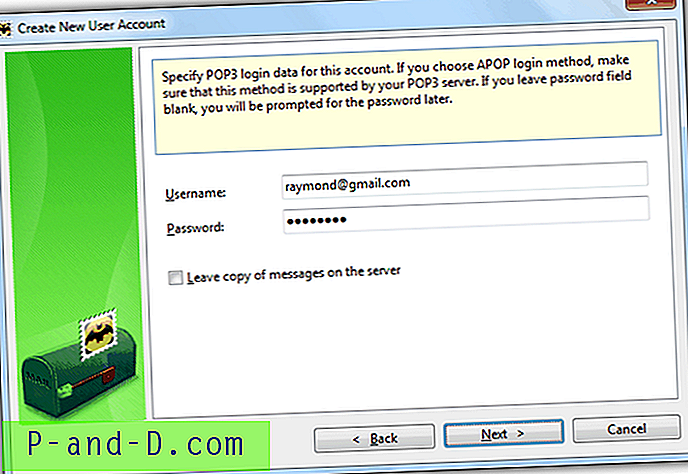
7. Sélectionnez Non lorsqu'on vous demande "Voulez-vous vérifier tous les paramètres du compte maintenant?" et cliquez sur le bouton Terminer.
Vous pouvez maintenant vérifier votre compte Gmail depuis The Bat! client de messagerie en appuyant sur F2 ou Alt + F2.
Si vous ne pouvez pas envoyer d'e-mail de The Bat! en utilisant votre compte Gmail, il est possible que le port par défaut 465 ait été bloqué par votre réseau ou votre FAI. Vous pouvez essayer de changer de port et de type de connexion. Faites un clic droit sur votre compte de messagerie et sélectionnez Propriétés. Cliquez sur Transport, cliquez sur la liste déroulante pour la connexion, sélectionnez « Secure to regular port (STARTTLS) » et changez le port en 587 . Cliquez sur OK pour fermer la fenêtre Propriétés du compte et essayez d'envoyer l'e-mail.
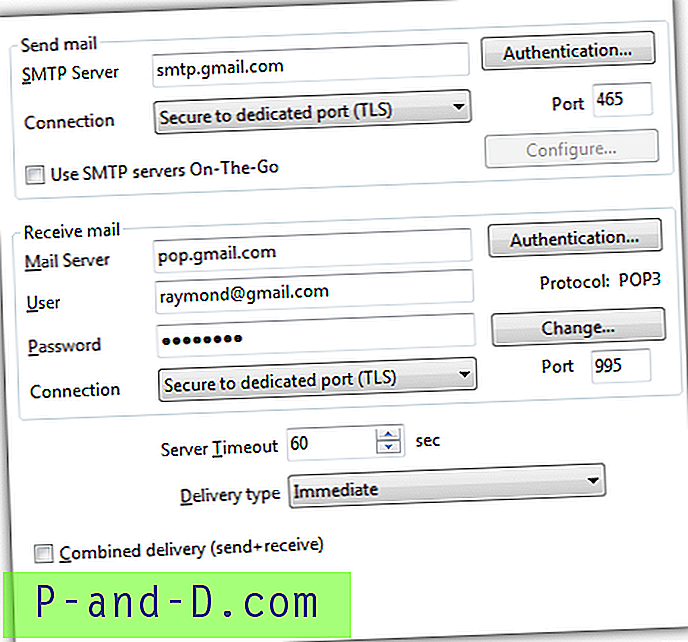
Remarque supplémentaire : si vous avez activé la vérification en deux étapes pour votre compte Google, vous devrez créer un mot de passe spécifique à l'application pour votre compte Gmail et l'utiliser comme mot de passe Gmail dans The Bat !. Pour entrer un nouveau mot de passe dans The Bat !, faites un clic droit sur votre compte de messagerie et sélectionnez Propriétés. Cliquez sur Transport et vous pouvez entrer un nouveau mot de passe dans la zone Recevoir le courrier.



![Démarrer les programmes avec élévation (en tant qu'administrateur) à partir de la boîte de dialogue Exécuter dans Windows 10 [Ctrl + Maj]](http://p-and-d.com/img/microsoft/674/start-programs-elevated.jpg)
